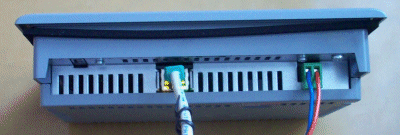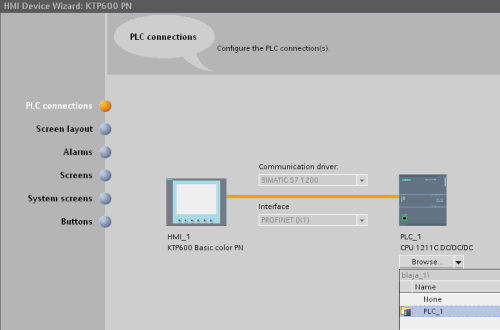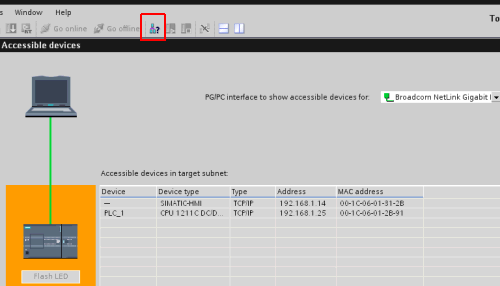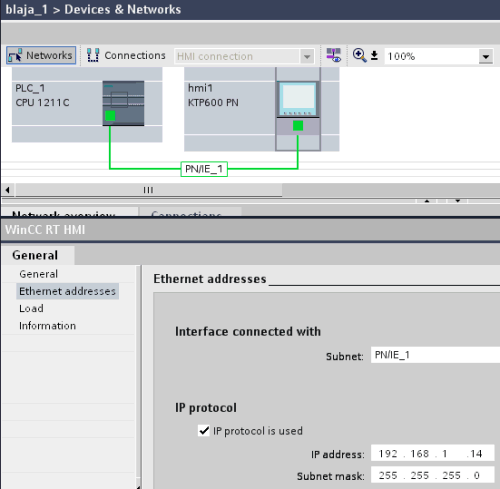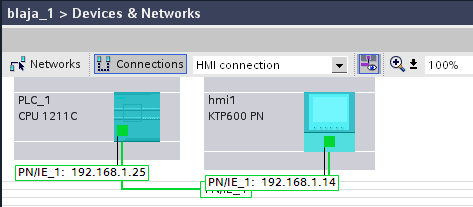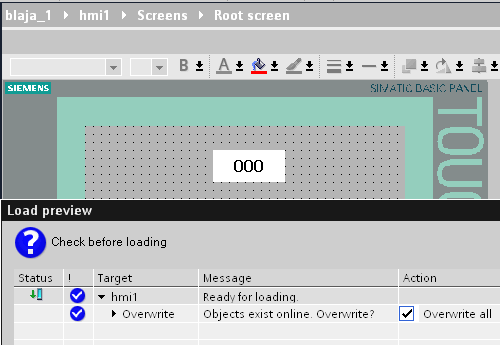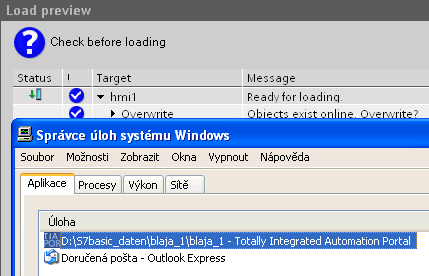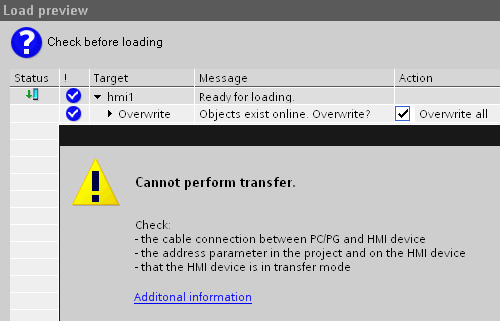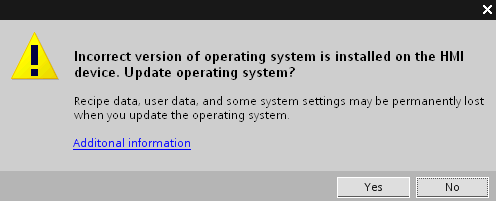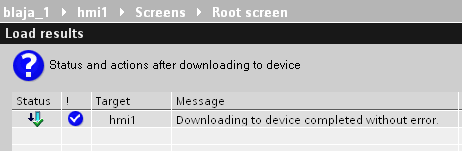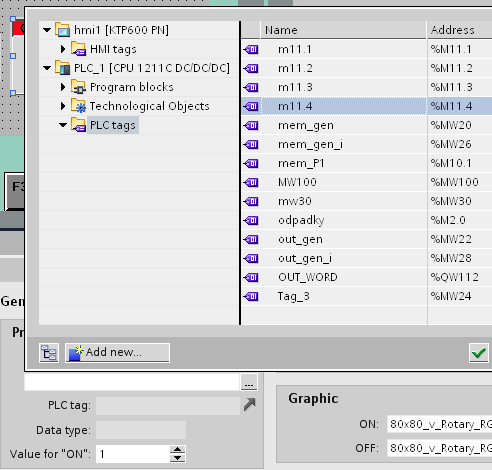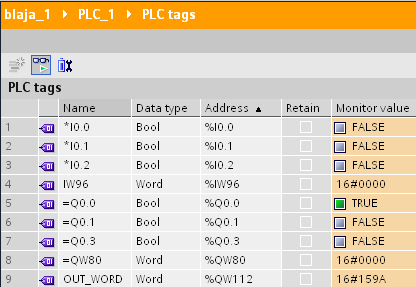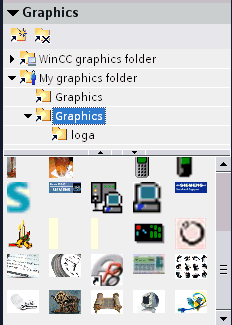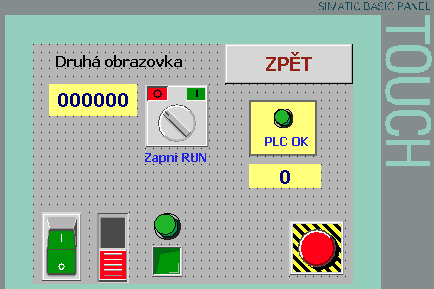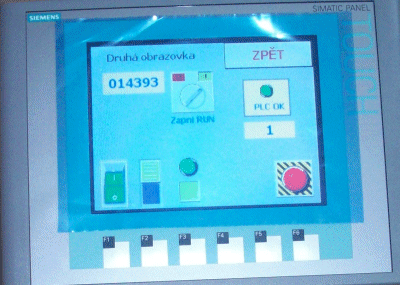Pro některé OP panely Siemens není nutno pro parametrizaci použít WinCC flexible, ale stačí Step7 Basic V10.5, který má nástroj pro vytvoření aplikace k několika vhodným panelům implementovaný. Výhoda je jasná, takže zkusíme jak to funguje prakticky. Přidáme si proto panel KTP600 k našemu minulému projektu s CPU1211C, článek tady, abychom viděli jak se to chová, a co to vyžaduje, pro správné nastavení spojení mezi PLC a HMI.
|
Tady na nás vypadl z krabice HMI panel protřední velikosti KTP600 PN color, s jedním ethernet portem. Dotyková 256 barev TFT obrazovka 5,7" a navíc šest funkčních kláves dokáží už obsáhnout i větší aplikaci. |
 |
|
Nic jiného než jeden RJ45 konektor a svorkovničku pro připojení 24VDC napájení, na panelu nenajdeme. Jak se ukáže dále, bohatě to stačí. Takže připojíme napájení, ethernet strčíme do hubu a uvidíme se stane. |
|
|
Do našeho projektu testu PLC 1211C z nějakého minulého článku, přidáme ve Step7 Basic náš HMI panel. První krok, výběr spojení, jsem svěřil "Wizardovi", ale dále už jsem jej vykopl, a nechal vygenerovat čistý projekt bez ničeho. Zajímalo mě hlavně nastavení spojení PLC - HMI, downloady do panelu a rychlost celé aplikace. Ostatní věci, jako vytvoření obrazovek, tagů, hlášení, alarmů atd, jsou známé, a díky Step7 Basic celkem intuitivní. |
|
|
Tentokrát jsem nepřidával panel s MAC adresou do routeru, ale přímo jsem jej zapojil do sítě a věřil, že defaultní nastavení obsahuje převzetí IP adresy z DHCP serveru našeho routeru. "Bylo tomu tak", takže i ti, kterým nic z pojmů IP adresy a DHCP server neříká, se můžou klidně pustit do nastavení. Ve Step7 Basic zkusíme najít na síti patřičné komponenty, tedy PLC a HMI panel přes ethernetový port počítače. Funguje to bezvadně, jak na pevný adaptér, tak i na WI-FI. Je hezky vidět pevná IP pro PLC a routerem přidělená pro HMI. Tohle vyhledávaní funguje naprosto perfektně, na rozdíl od některých produktů a SW nástrojů jiných výrobců. Ale má bohužel i své "specifika", jak uvidíme dále. |
|
|
Pokud máme vše v pořádku, vidíme s síťovém nastavení naše propojení PLC a HMI. Musíme ale našemu OP panelu přiřadit v projektu IP adresu, pod kterou jej SW našel. To je klíčové nastavení, bez toho nic nepojede. Hlavně po vypnutí a zapnutí panelu je třeba tohle opět překontrolovat, neboť DHCP server klidně přidělí HMI jinou adresu, protože je rozhazuje postupně, jak se jednotliví účastníci přihlašují a odhlašují ze sítě. Pozor: neplatí to, pokud si do routeru zadáme MAC adresu panelu a přidělíme pro panel IP adresu pevnou, což je samozřejmě správné řešení, já jsem tohle jen zkoušel, co se bude dít. |
|
|
V nadefinovaném spojení, se nám po kliknutí na "oko" objeví nastavené IP adresy v našem projektu. Pokud to souhlací s adresami nalezených zařízení ze začátku, je vše OK a spojení pojede na první šup. |
|
|
Pro test downloadu aplikace do panelu, nám stačí zatím jedna obrazovka a jeden tag. Download doprovází klasické hlášení o potvrzení. |
|
|
Ovšem pokud jsme se s IP adresami netrefili, nebo nám vypadne kabel z konektoru notebooku, jako mě, tak celý komp často perfektně zatuhne. Stále totiž hledá a hledá a hledá a hledá... Několikrát se to stalo, a vždy pomohlo spolehlivě jen nekompromisní ukončení celého Step7 Basic. Škoda že samotný SW, když nemůže nic najít, nepřeruší hledání, odezva na tlačítka storno a křížek je totiž nulová. Nechal jsem nástroj schválně hledat, jestli se něco opravdu za delší dobu nestane, ale po asi 30-ti minutách i má trpělivost vypršela, takže došlo na tzv. "zakroucení krkem". |
|
|
Další podmínka pro úspěšné nahrání aplikace do panelu, je mít panel ve správném módu. Platí to ale jen pro první nahrání aplikace do nového panelu. Při každém dalším se program v KTP600 zavře, proběhne nahrávání a automaticky se vše znovu spustí. Naprosto přesně to funguje ve starším ProToolu a podporovaných HMI zařízeních. Tohle okno se objeví, jen pokud není KTP600 ve správném módu pro transfer, i když podle textů by se mohlo zdát, že funguje i v předchozích případech, tak mě se to nestalo, já jsem vždy musel postupovat podle předchozí varianty. |
|
|
Do čistého panelu nahrajeme i nový firmware, nebo-li operační systém. Pokud si pamatujete na tuhle operaci z prostředí ProTool a starších HMI, tak tehdy celý postup prvního přehrání firmware trval i několik desítek minut. |
|
|
A je to! Nová instalace celého operačního systému netrvala déle než 30 sekund. Následné každé další přehrávání aplikací už byla opravdu jen otázka vteřin, jak je vidět ve videoukázce na konci článku. |
|
|
Nedá mě to, neukázat pár zajímavých funkcí. Například vložení tagu s proměnnou na obrazovku nemusí předcházet jeho pracné vytvoření v HMI, ale stačí jej hezky načíst z PLC programu. Tohle funguje bezvadně, a to díky chodu software pro PLC a HMI v jednom nástroji Step7 Basic. Nelze ale v tomto okně řadit PLC tagy podle jména nebo adresy, takže pokud je program větší, musíte správnou proměnnou pracně hledat. Nikdo není dokonalý. |
|
|
V samostatném okně můžou být PLC tagy spuštěny "on-line", takže je z čeho vybírat a na obrazovku si natáhneme jen proměnnou, která "žije". Zatěžuje to ovšem trochu kompa, tedy aspoň toho mého. Chtěl bych to někdy zkusit na opravdu nadupaném stroji, jestli jsou odezvy Step7 Basic V10.5 rychlé. Řečeno terminologií fanoušků automobilů, jestli to opravdu chodí tzv. "za plynem". |
|
|
Velmi jednoduše se propojí vlastní grafika, nebo celá další knihovna obrázků, přímo do Step7 Basic. Stačí vložit cestu k adresáři obsahující patřičné obrázky a software si jej bezproblémů načte. |
|
|
Pro účely testu byly vytvořeny jen dvě jednoduché obrazovky s několika tagy do PLC. Takhle je vidět obrazovka ve Step7 Basic V10.5 ... |
|
|
... a takhle už jako běžící aplikace na Touch panelu KTP600. |
|
|
Na konec dvě videoukázky z chodu panelu KTP600. Přenos aplikace do KTP600 ze Step7 Basic: http://www.youtube.com/watch?v=tkLaVEo3Lxw KTP600 on-line při transferu a chodu aplikace: http://www.youtube.com/watch?v=P0WtGF_haWI
|
Závěr:
Spolupráce software Step7 Basic s HMI panelem se zdá živější a rychlejší než část s PLC. Ono se časem všechno utřepe a najde si svou cestu. Podpora více druhů HMI panelů přímo ze Step7 Basic je dostatečná pro většinu aplikací, takže není nutný další software.
Jaroslav Blažek
Doplňující odkazy k článku:
HMI Basic panely KTP pro menší aplikace s S7-1200: http://www1.siemens.cz/ad/current/index.php?ctxnh=2bc5272a29&ctxp=home
Info, podpora, katalogy, manuály pro S7-1200: http://www1.siemens.cz/ad/current/index.php?ctxnh=5dc8474325&ctxp=home
Další články, testy, recenze o PLC, Scada/HMI systémech, pohonech, profi-software a komponentech nejen pro průmyslové aplikace najdete na stránkách serveru automatizace.HW.cz